Uživatelská příručka pro Pages pro Mac
- Vítejte!
- Novinky
-
- Použití iCloud Drivu v Pages
- Export do Wordu, PDF nebo jiného souborového formátu
- Otevření knihy iBooks Author v Pages
- Zmenšení souboru dokumentu
- Uložení velkého dokumentu jako souboru balíčku
- Obnovení starší verze dokumentu
- Přesunutí dokumentu
- Smazání dokumentu
- Zamknutí dokumentu
- Ochrana dokumentu heslem
- Vytváření a správa vlastních šablon
- Copyright

Změna velikosti, přesunutí a zamknutí tabulky v aplikaci Pages na Macu
Změna velikosti tabulky
Změna velikosti tabulky slouží ke zvětšení nebo zmenšení tabulky. Počet řádků a sloupců se nezmění.
Přejděte do aplikace Pages
 na Macu.
na Macu.Otevřete požadovaný dokument s tabulkou, klikněte na tabulku a potom na
 v jejím levém horním rohu.
v jejím levém horním rohu.Přetažením některého z bílých čtverečků na okraji tabulku zvětšete nebo zmenšete.
Současná změna velikosti řádků i sloupců: Přetáhněte bílý čtvereček v rohu.
Změna velikosti tabulky se zachováním proporcí: Podržte Shift a přetáhněte bílý čtvereček v rohu.
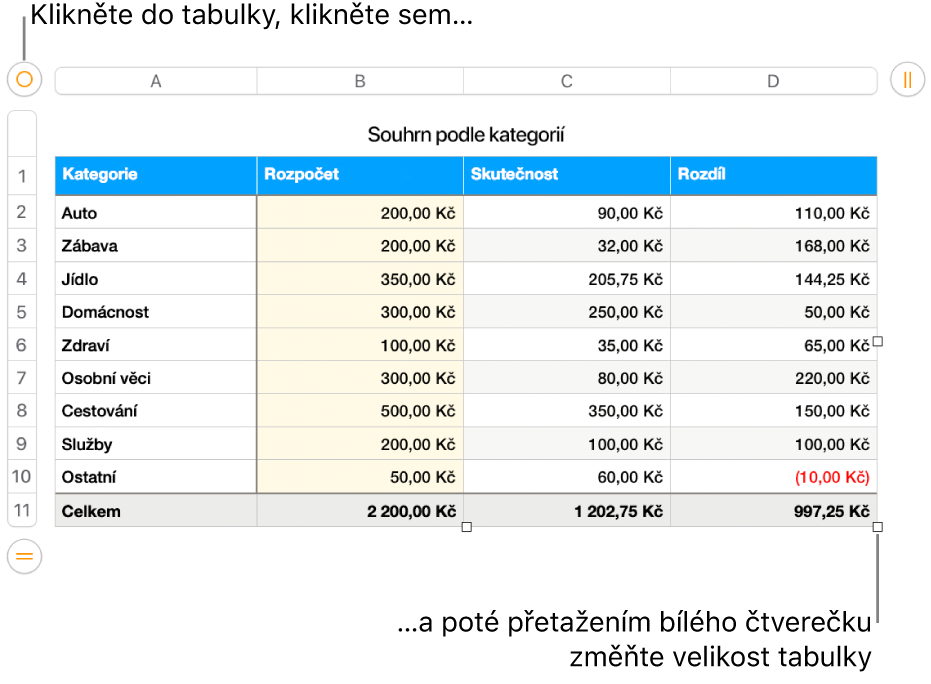
Přesunutí tabulky
Přejděte do aplikace Pages
 na Macu.
na Macu.Otevřete požadovaný dokument s tabulkou, klikněte na tabulku a potom přetáhněte
 v jejím levém horním rohu.
v jejím levém horním rohu.Poznámka: Pokud se tabulka nepohybuje volně, může být nastavena, aby se při psaní pohybovala v textu. Toto nastavení změníte kliknutím na tabulku, potom na boční panel Formát
 , kliknutím na panel Rozložení a pak na volbu „Na stránce“.
, kliknutím na panel Rozložení a pak na volbu „Na stránce“.
Zamknutí a odemknutí tabulky
Tabulku lze zamknout, a zabránit tak jejím úpravám, přesunutí či smazání.
Přejděte do aplikace Pages
 na Macu.
na Macu.Otevřete požadovaný dokument s tabulkou a pak proveďte jednu z následujících akcí:
Uzamčení tabulky: Klikněte na tabulku a pak použijte příkaz Rozložení > Zamknout (z nabídky Rozložení u horního okraje obrazovky).
Odemčení tabulky: Klikněte na tabulku a pak použijte příkaz Rozložení > Odemknout.